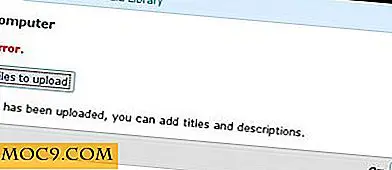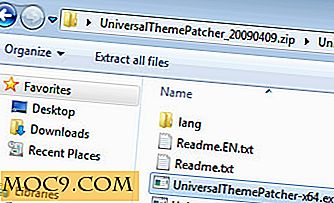Sådan blokeres programmer i Windows 7 uden at bruge AppLocker
Mens Applocker er en nyttig funktion, der gør det muligt at blokere bestemte programmer i Windows, kommer det med en advarsel - den er kun tilgængelig i Windows 7 Ultimate og Enterprise-udgaven. Dem, der bruger Home eller Starter Edition, vil ikke kunne bruge denne app. I det indlæg vil vi vise dig, hvordan du begrænser applikationer uden at bruge Applocker, så du kan bruge den i Home eller Starter-udgaven.
Bemærk: For at dette skal fungere, skal du bruge en bruger med administrative rettigheder, der er forskellig fra den, du vil blokere.
Der er ikke behov for at have mere end en administrationskonto i en maskine. I dette eksempel er den konto, vi skal blokere, en normal bruger. Hvis du overvejer at kontrollere brugen af nogle applikationer af en bruger, giver det første skridt ikke mere end de nødvendige rettigheder, så tjek hvad slags konto der er.
1. Log ind i systemet
Det første vi skal gøre er at logge ind på administratorkontoen. Som standard opretter Windows den første bruger som administrator, så du skal bare logge ind på den første konto, du har oprettet. Vi bruger filsystemtilladelser til at blokere Excel 2003 for en bruger med navnet " Bruger ". Denne teknik kan også bruges i Windows Vista og XP.
2. Kigger efter filen
Microsoft Excel 2003-filer er placeret på " C: \ Program Files \ Microsoft Office \ OFFICE11 ":
- Gå ind i Computer.
- Gå til C: \ Programmer \ Microsoft Office \ Office11 .
- Højreklik på Excel launcher og vælg "Properties".

3. Sikkerhed faneblad
Gå til " Sikkerhedsfanebladet " og vælg " Rediger " -knappen:

Vi skal ændre tilladelsen til en bestemt bruger. Da navnet ikke er på listen, skal vi tilføje det. Klik på knappen "Tilføj".

Skriv nu " Bruger " (uden citater) og tryk på OK:

Fremhæv den nyligt tilføjede "Bruger" post. I nederste rude skal du kontrollere tilladelserne, som du tillader / nægter brugeren. Hvad vi skal gøre her er at nægte brugeren fra at åbne den, så vi markerer afkrydsningsfeltet " Læs og udfør " under kolonnen Deny. Når det er gjort, skal du trykke på OK.

Du får se en Windows Security-prompt. Det informerer dig om, at hvis en bruger tilhører to grupper, en med "tillad" tilladelse og en anden med "nægtet" tilladelse, har nægtelsen tilladelse forrang og forhindrer brugeren i at bruge appen. Klik på Ja for at fortsætte.

Det er det. Når du er logget ind på denne "Bruger" -konto, vises følgende meddelelse, når du forsøger at åbne Excel-applikationen.

Hvis du vil gendanne tilladelserne, skal du bare gå til fanen Sikkerhed i filen og følge disse trin:
- Vælg Bruger.
- Vælg Fjern.
- Tryk på OK.

Kender du nogen anden metode til at styre softwarebrug til Windows 7 Home eller Starter?